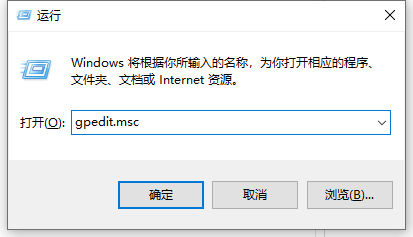
不少网友觉得win10系统的电脑锁屏功能比较麻烦,每次开机或者开机后长时间不使用电脑的时候都需要解除锁屏才能使用电脑,因此想关闭win10电脑锁屏。那么win10电脑锁屏怎么关掉?下面小编就教下大家关闭win10电脑锁屏的方法。
1、首先在桌面使用快捷键win+r打开运行菜单,输入“gpedit.msc”,点击确定。电脑就会自动打开组策略编辑器。
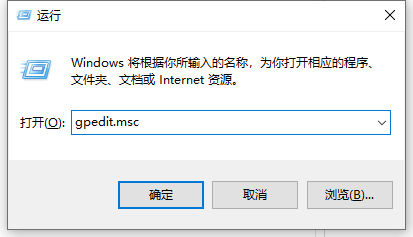
2、在左侧菜单栏中选择计算机配置选项,然后在弹出的下一级菜单中选择管理模板,接着在下一级菜单中选择控制面板。选择打开控制面板。
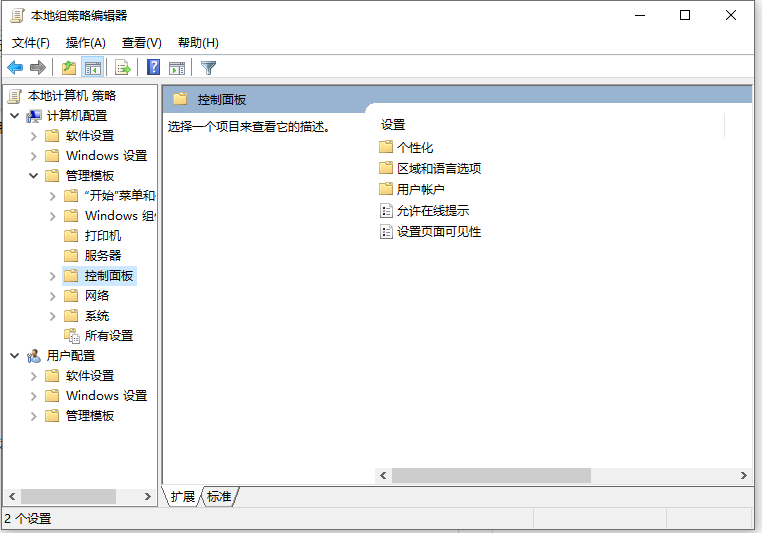
3、在右侧找到个性化设置双击打开。
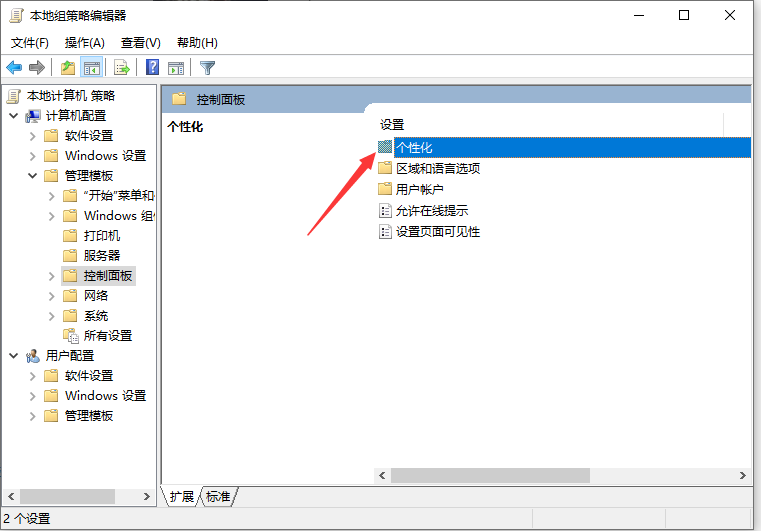
4、找到不显示锁屏的选项,双击打开这个选项就可以。
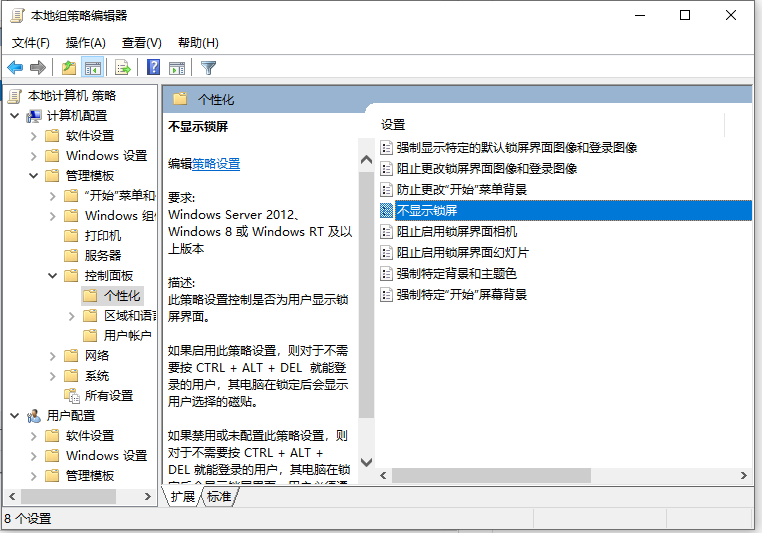
5、可以看到系统默认自动勾选了已启用选项,我们只有勾选下面的已禁用选项就可以关闭锁屏了,勾选完成之后点击最下面的确定选项就成功关闭锁屏了。
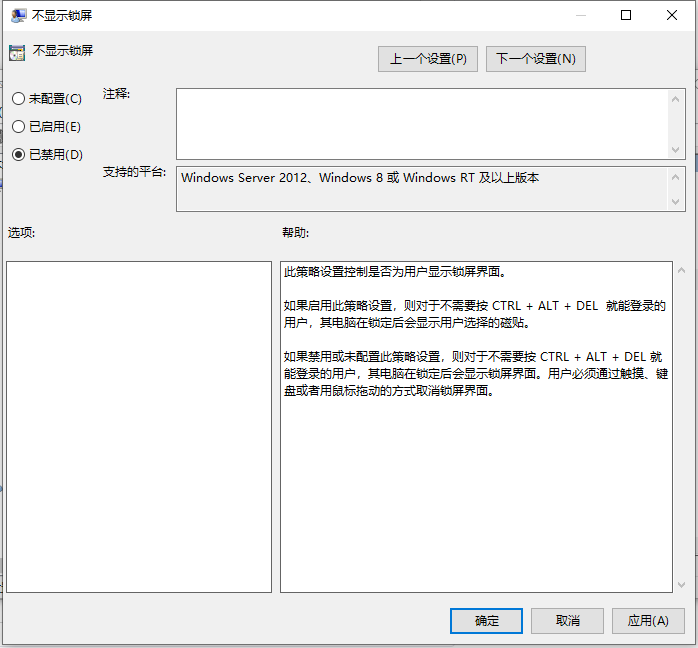
以上便是关闭win10电脑锁屏的方法,希望能帮到大家。






 粤公网安备 44130202001059号
粤公网安备 44130202001059号